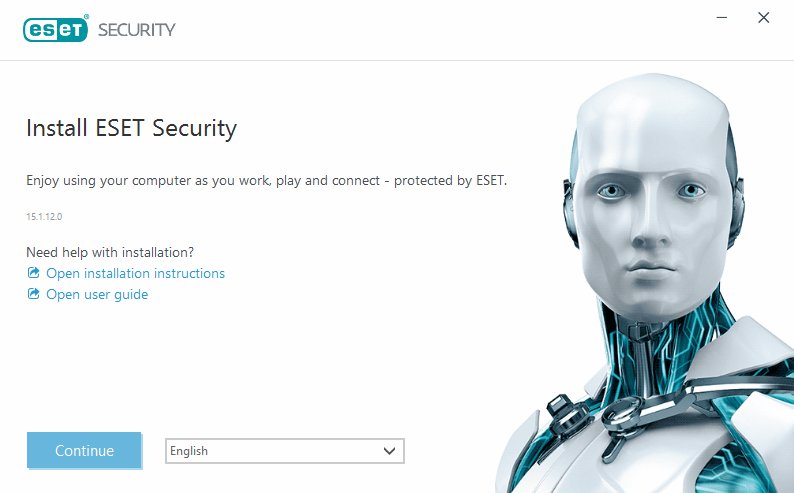האם ESET עובד ללא אינטרנט?
התקנה לא מקוונת
תכונות הכסף הבטוח הדומה בקספרסקי וב- SafePay באבטחת אינטרנט של BitDefender שניהם מפעילים באופן אוטומטי כשאתם מבקרים באתר פיננסי ידוע, ומציעים לעבור מהדפדפן הלא מאובטח לאחד מוגן. לא יכולתי למצוא אתר בנקאי שהביא הצעה כזו מ- ESET, אבל אתה יכול להוסיף כל אתר ידנית לרשימת אתרים שמשתמשים תמיד בדפדפן המאובטח. קספרסקי גם מזהה את הדפדפן המאובטח שלו עם גבול ירוק, ואילו BitDefender מציג אותו בשולחן עבודה נפרד לחלוטין. הגנה על בנקאות בנתוני G אינה נראית אלא אם כן אתה נתקל בבעיה כמו התקפה של גבר באמצע.
הפעלה לא מקוונת
אתה יכול להשתמש בקובץ רישיון מפורטל החשבון העסקי ESET כדי להפעיל את ESET Protect ומוצרי אבטחה אחרים של ESET. כל קובץ רישיון לא מקוון נוצר רק עבור מוצר אחד, ה.ז. אבטחת נקודת קצה של ESET. רישיון לא מקוון ישמש רק ללקוחות שלעולם לא יהיו להם גישה לשרתי רישיון ESET (גם אם לקוח מחובר לאינטרנט באמצעות פרוקסי עם Access Limited רק לשירותי ESET, אל תשתמש ברישיון לא מקוון). לא ניתן ליצור קובץ רישיון לא מקוון מרישיון מנוי.
כדי להחליף רישיון לא מקוון קיים, עליך:
- הסר את הרישיון הישן בקובץ ההגנה והרישיון של ESET בחשבון העסקי של ESET.
- צור רישיון לא מקוון חדש בחשבון העסקי של ESET.
- ייבא את הרישיון החדש להגנה על ESET.
- הפעל מחדש מוצרים עם הרישיון החדש.
רק מנהלים שקבוצת הבית שלהם מוגדרת לכולם, עם אישור כתיבה לרישיונות בקבוצה הביתית יכולים להוסיף או להסיר רישיונות. כל רישיון מזוהה על ידי המזהה הציבורי שלו ויכול להכיל יחידות אחת או יותר. רישיונות יכולים להיות מופצים רק על ידי המנהל למשתמשים אחרים עם הרשאות מספיקות. רישיון אינו ניתן לצמצום.
קובץ רישיון לא מקוון
כדי ליצור ולייבא קובץ רישיון לא מקוון, עקוב אחר נוהל זה:
- פתח את ניהול הרישיון של ESET Protect ולחץ על פעולות> הוסף רישיונות.
- בחר קובץ רישיון לא מקוון והעתק אסימון קובץ רישיון ספציפי.
- היכנס לחשבון העסקי שלך ב- ESET בו ייבאת את הרישיון שלך.
- בחר ברישיון שברצונך לייצא ובחר צור קבצים לא מקוונים.
- בחר מוצר עבור קובץ רישיון זה, הזן את שם הקובץ וספירת היחידות שלו (מספר המושבים המיוצאים לקובץ הרישיון).
- בחר בתיבת הסימון הבא כדי לאפשר ניהול באמצעות ESET Protect והזן את אסימון ה- ESET Protect (אסימון קובץ רישיון מ- ESET Protect).
- לחץ על צור.
כדי להוריד את הקובץ עקוב אחר נוהל זה:
- בחר ברישיון ולחץ על הצג פרטים.
- בחר בכרטיסייה קבצים לא מקוונים.
- לחץ על קובץ הרישיון שיצרת, אתה יכול להבחין אותו בשם ולבחור להוריד.
חזור לניהול רישיון להגן על ESET:
- לחץ על בחר קובץ ובחר בקובץ הרישיון הלא מקוון שייצאת בחשבון Business ESET.
- לחץ על העלאה ואז לחץ על הוסף רישיונות.
התקנה לא מקוונת
הורד והתקן את המוצר של ESET Windows Home שלך באמצעות המתקין הלא מקוון (.EXE) להלן. בחר איזו גרסה של מוצר בית ESET להורדה (32 סיביות, 64 סיביות או זרוע).
- Eset nod32 אנטי -וירוס
- אבטחת אינטרנט
- ESET SMART PREMIUM
כשאתה מפעיל את המתקין הלא מקוון (.EXE), אשף ההתקנה מנחה אותך בתהליך ההתקנה.
- בחר את השפה המתאימה מהתפריט הנפתח ולחץ על המשך.
אם אתה מתקין גרסה עדכנית יותר על הגרסה הקודמת עם הגדרות מוגנות באמצעות סיסמה, הקלד את הסיסמה שלך. באפשרותך להגדיר את סיסמת ההגדרות בהגדרת הגישה.
- בחר את העדפתך לתכונות הבאות, קרא את הסכם רישיון למשתמש הקצה ואת מדיניות הפרטיות ולחץ על המשך, או לחץ על אפשר הכל והמשיך לאפשר את כל התכונות:
על ידי לחיצה על המשך או הרשה הכל והמשיך, אתה מקבל את הסכם רישיון למשתמש הקצה ומודה במדיניות הפרטיות.
- לחץ על דלג על כניסה. כשיש לך חיבור לאינטרנט, אתה יכול לחבר את המכשיר שלך לחשבון הבית שלך.
- לחץ על דלג על הפעלה. יש להפעיל את אבטחת האינטרנט של ESET לאחר ההתקנה להיות פונקציונלית לחלוטין. הפעלת מוצר דורשת חיבור אינטרנט פעיל.
- אשף ההתקנה מראה איזה מוצר ESET יותקן על בסיס המתקין הלא מקוון שהורד. לחץ על המשך כדי להתחיל בתהליך ההתקנה. זה עשוי לקחת כמה רגעים.
אם יש שאריות (קבצים או תיקיות) ממוצרי ESET שלא הותקנו בעבר, תתבקש לאפשר את הסרתם. לחץ על התקן כדי להמשיך.
- לחץ על בוצע כדי לצאת מאשף ההתקנה.
אבטחת אינטרנט
חקור את המקוון הגדול! מוגן היטב על ידי טכנולוגיית הגילוי עטורת הפרסים של ESET. זה אמון על ידי למעלה ממאה מיליון משתמשים ברחבי העולם לאתר ולנטרל את כל סוגי האיומים הדיגיטליים כולל וירוסים, ערכות שורש, תולעים ותוכנות ריגול.
דרישות מערכת
- ESET Security Internet, Edition 2015 פועל בכל מערכת עם Microsoft, Linux, Mac או Android
- מערכות הפעלה נתמכות:
התקנה לא מקוונת
תכונות הכסף הבטוח הדומה בקספרסקי וב- SafePay באבטחת אינטרנט של BitDefender שניהם מפעילים באופן אוטומטי כשאתם מבקרים באתר פיננסי ידוע, ומציעים לעבור מהדפדפן הלא מאובטח לאחד מוגן. אני יכול’לא מצא אתר בנקאי שהביא הצעה כזו מ- ESET, אך אתה יכול להוסיף כל אתר ידנית לרשימת אתרים המשתמשים תמיד בדפדפן המאובטח. קספרסקי גם מזהה את הדפדפן המאובטח שלו עם גבול ירוק, ואילו BitDefender מציג אותו בשולחן עבודה נפרד לחלוטין. הגנה על בנקאות בנתוני G אינה נראית אלא אם כן אתה נתקל בבעיה כמו התקפה של גבר באמצע.
הפעלה לא מקוונת
אתה יכול להשתמש בקובץ רישיון מפורטל החשבון העסקי ESET כדי להפעיל את ESET Protect ומוצרי אבטחה אחרים של ESET. כל קובץ רישיון לא מקוון נוצר רק עבור מוצר אחד, ה.ז. אבטחת נקודת קצה של ESET. רישיון לא מקוון ישמש רק ללקוחות שלעולם לא יהיו להם גישה לשרתי רישיון ESET (גם אם לקוח מחובר לאינטרנט באמצעות פרוקסי עם Access Limited רק לשירותי ESET, אל תשתמש ברישיון לא מקוון). לא ניתן ליצור קובץ רישיון לא מקוון מרישיון מנוי.
כדי להחליף רישיון לא מקוון קיים, אתה צריך
1. הסר את הרישיון הישן בקובץ ההגנה והרישיון של ESET בחשבון העסקי של ESET.
2. צור רישיון לא מקוון חדש בחשבון העסקי של ESET.
3. ייבא את הרישיון החדש להגנה על ESET
4. הפעל מחדש מוצרים עם הרישיון החדש.
רק מנהלים שקבוצת הבית שלהם מוגדרת לכולם, עם אישור כתיבה לרישיונות בקבוצה הביתית יכולים להוסיף או להסיר רישיונות. כל רישיון מזוהה על ידי המזהה הציבורי שלו ויכול להכיל יחידות אחת או יותר. רישיונות יכולים להיות מופצים רק על ידי המנהל למשתמשים אחרים עם הרשאות מספיקות. רישיון אינו ניתן לצמצום.
קובץ רישיון לא מקוון
כדי ליצור ולייבא קובץ רישיון לא מקוון, עקוב אחר נוהל זה:
1. פתח את ניהול הרישיון של ESET Protect ולחץ על פעולות> הוסף רישיונות .
2. בחר קובץ רישיון לא מקוון והעתק אסימון קובץ רישיון ספציפי .
3. היכנס לחשבון העסקי שלך ב- ESET בו ייבאת את הרישיון שלך.
4. בחר ברישיון שברצונך לייצא ובחר צור קבצים לא מקוונים .
5. בחר מוצר עבור קובץ רישיון זה, הזן את שם הקובץ וספירת היחידות שלו (מספר המושבים המיוצאים לקובץ הרישיון).
6. בחר בתיבת הסימון שליד כדי לאפשר ניהול באמצעות ESET Protect והזן את אסימון ה- ESET Protect (אסימון קובץ רישיון מ- ESET Protect).
7. לחץ על צור .
כדי להוריד את הקובץ עקוב אחר נוהל זה:
1. בחר ברישיון ולחץ על הצג פרטים .
2. בחר בכרטיסייה קבצים לא מקוונים .
3. לחץ על קובץ הרישיון שיצרת, אתה יכול להבחין אותו בשם ולבחור להוריד .
חזור לניהול רישיון להגן על ESET:
1. לחץ על בחר קובץ ובחר בקובץ הרישיון הלא מקוון שייצאת בחשבון Business ESET.
2. לחץ על העלאה ואז לחץ על הוסף רישיונות .
התקנה לא מקוונת
הורד והתקן את המוצר של ESET Windows Home שלך באמצעות המתקין הלא מקוון (.EXE) להלן. בחר איזו גרסה של מוצר בית ESET להורדה (32 סיביות, 64 סיביות או זרוע).
Eset nod32 אנטי -וירוס
אבטחת אינטרנט
ESET SMART PREMIUM
כשאתה מפעיל את המתקין הלא מקוון (.EXE), אשף ההתקנה מנחה אותך בתהליך ההתקנה.
1. בחר את השפה המתאימה מהתפריט הנפתח ולחץ על המשך .
אם אתה מתקין גרסה עדכנית יותר על הגרסה הקודמת עם הגדרות מוגנות באמצעות סיסמה, הקלד את הסיסמה שלך. באפשרותך להגדיר את סיסמת ההגדרות בהגדרת הגישה.
2. בחר את העדפתך לתכונות הבאות, קרא את הסכם רישיון למשתמש הקצה ואת מדיניות הפרטיות ולחץ על המשך, או לחץ על אפשר הכל והמשיך לאפשר את כל התכונות:
על ידי לחיצה על המשך או הרשה הכל והמשיך, אתה מקבל את הסכם רישיון למשתמש הקצה ומודה במדיניות הפרטיות.
3. לחץ על דלג על כניסה . כשיש לך חיבור לאינטרנט, אתה יכול לחבר את המכשיר שלך לחשבון הבית שלך.
4. לחץ על דלג על הפעלה . יש להפעיל את אבטחת האינטרנט של ESET לאחר ההתקנה להיות פונקציונלית לחלוטין. הפעלת מוצר דורשת חיבור אינטרנט פעיל.
5. אשף ההתקנה מראה איזה מוצר ESET יותקן על בסיס המתקין הלא מקוון שהורד. לחץ על המשך כדי להתחיל בתהליך ההתקנה. זה עשוי לקחת כמה רגעים.
אם יש שאריות (קבצים או תיקיות) ממוצרי ESET שלא הותקנו בעבר, תתבקש לאפשר את הסרתם. לחץ על התקן כדי להמשיך.
6. לחץ על בוצע כדי לצאת מאשף ההתקנה.
פותר בעיות התקנה.
אבטחת אינטרנט
חקור את המקוון הגדול!
מוגן היטב על ידי ESET’S טכנולוגיית גילוי עטורת פרסים. זה’S נאמר על ידי למעלה ממאה מיליון משתמשים ברחבי העולם לאתר ולנטרל את כל סוגי האיומים הדיגיטליים כולל וירוסים, ערכות שורש, תולעים ותוכנות ריגול.
דרישות מערכת
- ESET Security Internet, Edition 2015 פועל בכל מערכת עם Microsoft®, Linux, Mac או Android
- מערכות הפעלה נתמכות:
Microsoft Windows® 10, 8.1, 8, 7 עם SP1 ועדכוני KB האחרונים המותקנים.
MacOS 10.15 (קטלינה), מקוס 10.14 (Mojave), MacOS 10.13 (סיירה גבוהה), MacOS 10.12.x (סיירה), OS X 10.11.x (El Capitan), OS X 10.10.x (יוסמיטי), מערכת הפעלה x 10.9.x (Mavericks)
אנדרואיד 4.0 ומעלה * ( * ESTV AndroidTV 7.0 ומעלה)
לינוקס: Debian, Redhat, אובונטו, Opensuse, Fedora, Mandriva ורוב חלונות RPM ו- DEB - המוצר דורש חיבור לאינטרנט.
- סקירת מוצר (PDF)
הגנה מרובת פלטפורמות
אבטח את כל המכשירים שלך עם רישיון יחיד. לא משנה אם אתה פועל ב- Mac, Windows, Android או Linux – כיסינו אותך!
בנקאות ופרטיות מאובטחים
מנע גישה בלתי מורשית למחשב שלך והשתמש לרעה בנתונים שלך. הישאר בטוח בעת ביצוע תשלומים מקוונים וגישה לארנק אלקטרוני.
הגן על מצלמת ה- IoT שלך ומצלמת הרשת שלך
בדוק את הנתב הביתי שלך ומכשירים חכמים לפגיעויות. ראה ולחסום כל גישה בלתי צפויה למצלמת האינטרנט שלך.
טכנולוגיית אנטי -וירוס אגדית
הגן על עצמך מפני Ransomware ומסוגים אחרים של תוכנות זדוניות עם ההגנה המוכחת על ידי ESET המוכחת בזמן, האמינה על ידי למעלה מ -110 מיליון משתמשים ברחבי העולם ברחבי העולם.
הגנת פרטיות
למנוע מהאקרים להשתמש לרעה בסיסמאות שלך. בנק ורכישה באופן מקוון. למנוע מהילדים שלך להיחשף לתוכן מקוון פוגעני.
הישאר בטוח יותר על ידי מעקב ואיתור המחשב החסר שלך למקרה שהוא ילך לאיבוד או נגנב, וזיהוי גנבים דרך המחשב הנייד שלך’מצלמה מובנית.
שימוש בכוח מינימלי
לשחק, לעבוד ולגלוש באינטרנט ללא האטה. הישאר מנותק ומקוון יותר עם מצב חיסכון בסוללה, ותיהנה ממשחקים בלי להסיח את דעתו של פופ-אפים.
התקן ושכח
קל להתקנה, לחדש ולשדרג, האבטחה שלנו מיועדת גם להגדרת פשוט של כל המשימות השגרתיות. אם תרצה, כוונן את הפרופיל שלך עם 150 הגדרות מפורטות.
התקשרו אלינו: 01 9020020 מכירות דוא”ל: מכירות@Hostingireland.IE תמיכה בדוא”ל: Support@HostingiReland.כְּלוֹמַר
דומיינים
- חיפוש שם דומיין
- רישום תחום
- העבירו את הדומיין שלי
- תחומים ספציפיים למדינה
- תחומים חדשים
- .IE מדריך רישום
- הירשם .IE דומיינים
אירוח
- אירוח אתרים משותף
- כיצד לבחור אירוח
- אירוח VPS
- שרתים ייעודיים
- אירוח משווק
- גיבוי שרת
- ניהול שרתים
מוצרים אחרים
- בונה אתרי אינטרנט
- תעודות SSL
- סינון דואר זבל
- משרד 365
- אבטחת אינטרנט
- Eset אנטי -וירוס
- גיבוי מקוון
מֵידָע
- חֲדָשׁוֹת
- צור קשר
- עבוד בשבילנו
- תמיכה
- תנאים
- הצהרת עבדות מודרנית
- מדיניות הפרטיות
- בסיס ידע
- חיפוש שם דומיין
- רישום תחום
- העבירו את הדומיין שלי
- תחומים ספציפיים למדינה
- תחומים חדשים
- .IE מדריך רישום
- הירשם .IE דומיינים
- אירוח אתרים משותף
- כיצד לבחור אירוח
- אירוח VPS
- שרתים ייעודיים
- אירוח משווק
- גיבוי שרת
- ניהול שרתים
- בונה אתרי אינטרנט
- תעודות SSL
- סינון דואר זבל
- משרד 365
- אבטחת אינטרנט
- Eset אנטי -וירוס
- גיבוי מקוון
- חֲדָשׁוֹת
- צור קשר
- עלינו
- עבוד בשבילנו
- תנאים
- מדיניות הפרטיות
- הצהרת עבדות מודרנית
- בסיס ידע
- תמיכה
ESET אבטחת אינטרנט / Windows & Mac
הצפין את הקבצים ואת המדיה הנשלפת שלך לצורך הגנה אוחרת במיוחד של הנתונים שלך, והגנה על עצמך במקרה של גניבת נתונים או אובדן מחשב נייד.
SKU: 25-1 קטגוריות: ESET, אבטחת מערכת
הצפין את הקבצים ואת המדיה הנשלפת שלך לצורך הגנה אוחרת במיוחד של הנתונים שלך, והגנה על עצמך במקרה של גניבת נתונים או אובדן מחשב נייד.
מה’s בפנים
טכנולוגיית אנטי -וירוס אגדית
הגן על עצמך מפני תוכנות כופר וסוגים אחרים של תוכנות זדוניות עם ESET’S הגנה רב שכבתית מוכחת זמן, האמינה על ידי למעלה מ -110 מיליון משתמשים ברחבי העולם.
הגנת פרטיות
למנוע מהאקרים להשתמש לרעה בסיסמאות שלך. בנק ורכישה באופן מקוון. למנוע מהילדים שלך להיחשף לתוכן מקוון פוגעני.
ביקורת אבטחת אינטרנט
כאשר מחשב ה- IBM היה חדש, שימשתי כנשיא קבוצת המשתמשים של מחשב סן פרנסיסקו במשך שלוש שנים. זֶה’איך פגשתי PCMAG’צוות העריכה, שהביא אותי על הסיפון בשנת 1986. בשנים שחלפו מאז אותה פגישה גורלית, אני’הפך להיות PCMAG’S מומחה להגנת אבטחה, פרטיות וזהות, הצבת כלי אנטי -וירוס, סוויטות אבטחה וכל מיני תוכנות אבטחה באמצעות צעדים שלהם.
עודכן 29 בנובמבר 2021
https: // www.PCMAG.COM/ביקורות/ESET-Internet-Security
בשורה התחתונה
אבטחת אינטרנט של ESET מציעה הגנה יעילה לאנטי -וירוס עבור Windows, מגוון מלא של רכיבי חבילות ב- Windows ו- Android, וכמה כלים לא שכיחים. רוב הרכיבים עובדים היטב, אם כי מעטים זקוקים לעבודה.
בשנה, מתחיל ב -49 דולר.99
49 $.99 לשנה ESET אבטחת אינטרנט
עורכי PCMAG בוחרים ובודקים מוצרים באופן עצמאי. אם אתה קונה דרך קישורי שותפים, אנו עשויים להרוויח עמלות, המסייעות לתמוך בבדיקה שלנו.
יתרונות
- ציוני מעבדות אנטי -וירוס טובות מאוד
- הגנת אנדרואיד מלאה
- אין השפעה במבחני ביצועים
- סורק אבטחת רשת בית שימושי
- תוכנה נגד גניבה למחשבים ניידים
חסרונות
- בקרת הורים מוגבלת מאוד
- ציון גרוע במבחן הגנה על תוכנות זדוניות מעשיות
- חלונות פופ-אפ מעצבנים באופן יוצא דופן
- המהדורה המקצועית מוסיפה מעט עבור MacOS
מפרט אבטחת אינטרנט
מרבית חברות האבטחה מציעות הגנה בשלוש רמות: אנטי-וירוס בסיסי, חבילת אבטחה ברמת הכניסה ומגה-סויטה אבטחה עשירה בתכונות. החוכמה היא לאזן בין התכונות בכל רמה כך שהמשתמש יקבל יתרונות משמעותיים בכל שדרוג. אבטחת האינטרנט של ESET תופסת את המשבצת האמצעית במודל זה, ושדרוג מהאנטי -וירוס מביא לך די הרבה. בנוסף לתכונות חומת האש הצפויה, פילטר הספאם ובקרת ההורים, ESET Securit. זה אורז בהרבה תכונות, חלקן באיכות העליונה, ואחרים לא ממש עד הסטנדרט הזה.
כמה עולה אבטחת האינטרנט של ESET?
מנוי לרישיון אחד לסוויטה זו עולה 49 דולר.99 לשנה. רישיונות נוספים, עד סך של 10, מוסיפים 10 דולר לשנה למחיר המנוי. לדוגמה, מנוי לשלושה רישיונות פועל ל 69 $.99, כ -10 דולר פחות ממחיר התלת-רישיון עבור טראנד מיקרו אבטחת אינטרנט, bitdefender ו- kaspersky.
המומחים שלנו בדקו 27 מוצרים בקטגוריית סוויטות האבטחה בשנה האחרונה
מאז 1982, PCMAG בדקה ודירוג אלפי מוצרים כדי לעזור לך לקבל החלטות קנייה טובות יותר. ראה כיצד אנו בודקים. (נפתח בחלון חדש)
חמישה רישיונות ESET יעלו 89 דולר.99 לשנה, בזמן שאתה משלם 104 דולר.99 לחמישה רישיונות נורטון. עם זאת, שימו לב, עם נורטון אתה מקבל חמישה רישיונות לסוויטת אבטחה עוצמתית, חמישה רישיונות VPN ללא מגבלות, ואחסון מקוון של 50 ג’יגה-בייט לגיבויים שלך. מקאפי לא’t כובש את מספר המכשירים שאתה יכול להגן עליו. 149 דולר.מנוי שנתי 99 מכסה כל מכשיר Windows, MacOS, Android ו- iOS במשק הבית שלך. שם’אין השוואה ישירה עם מקאפי’S No-Limits משחק, אך באופן כללי, ESET עולה קצת פחות מרוב התחרות.
קל להפליא להיות מאובטח יותר באינטרנט
תחילת העבודה עם אבטחת אינטרנט של ESET
כמו בסוויטות אבטחה מודרניות רבות, אתה מנהל את ההגנה שלך באמצעות קונסולה מקוונת, במקרה זה שנקרא ESET Home. בחר את הרישיון שלך, הורד את המוצר ואתה’מוכן להתקנה מחדש. אתה יכול גם להתקין הגנה על מכשירי MacOS ו- Android או לשלוח דוא”ל עם קישור להתקנה. שים לב ששימוש ברישיון סוויטה ב- Mac מקבל לך את המהדורה המקצועית. אני’אני דן בהבדל להלן.
מוצרים דומים
יוצא מן הכלל
נורטון 360 דלוקס
109 דולר.99 חסוך 54%
יוצא מן הכלל
אבטחת אינטרנט של BitDefender
84 דולר.99 חסוך 52 $.00
יוצא מן הכלל
BitDefender אבטחה מוחלטת
94 דולר.99 חסוך 59 $.00
יוצא מן הכלל
Norton 360 עם LifeLock Select
17 $.99 חסוך 61%
Avast Platinum אחד
119 דולר.88 לשנה ב- Avast
249 דולר.99 חסוך 52%
מקאפי+
מתחיל ב 49 $.99 בשנה במקאפי
טרנד מיקרו אבטחה מקסימאלית
49 $.95 5 מכשירים / שנה בטרנד מיקרו עסקים קטנים
Avira Prime
סך הכל F-Secure
מתחיל ב 59 $.99 לשנה ב- F-Secure
במבט מהיר, החלון הראשי המרווח של הסוויטה הזה נראה ממש כמו זה של האנטי -וירוס העצמאי. ESET’S Cyborg Cyborg קמע קמע כחול עיניים בפינה אחת. מחוון סטטוס גדול שולט במסך; כשהוא ירוק, הכל טוב. שלושה לוחות כפתור כחולים עוברים על החלק התחתון של המסך. באנטי -וירוס העצמאי, כפתורים אלה משיקים סריקת אנטי -וירוס, בדוק אם יש עדכונים וקישור לחשבון ESET שלך באופן מקוון. שלושת הכפתורים בסוויטה קוראים סריקת אבטחת רשת, הפעלת הגנת תשלום ומציגים דוח אבטחה.
לא כולם זקוקים לבקרת הורים, או רוצים תוכנה נגד גניבה, ולכן ESET לא מאפשרת רכיבים אלה כברירת מחדל. אתה יכול לבחור לכלול אותם בהתקנה הראשונית אם תרצה או להוסיף אותם להגדרתך בהמשך.
תכונות אנטי -וירוס משותפות
סוויטה זו בונה על ההגנה האנטי -וירוס החזקה שנמצאה ב- ESET NOD32 אנטי -וירוס. הסקירה האנטי -וירוס שלי נכנסת לפרטים אודות התכונות הללו; אני מקווה שתקראו את זה. הנה, אני מציע עיכול של ממצאים אלה
ESET משתתף במבחנים של שלוש מתוך ארבע המעבדות העצמאיות שאת דוחות הבדיקה שאני עוקב אחריהם, עם ציונים שהם בעיקר מצוינים. זה עובר הן את הבדיקות הקשות המנוהלות על ידי MRG-Effitas, שם למעלה ממחצית המוצרים שנבדקו נכשלו לפחות אחד.
דוחות ממכון AV-Test (נפתח בחלון חדש) מדרג מוצרים על הגנה, ביצועים ושימושיות, עם שש נקודות אפשריות לכל אחת. כמו 80% מהמוצרים במבחן האחרון, ESET הרוויחה 18 נקודות מושלמות של 18 נקודות אפשריות.
במקום להשתמש בסולם מספרי, הבודקים ב- AV-Comparitiv. מבין שלושת הבדיקות שאני עוקב אחריו, ESET מרוויח חתיכה אחת של סטנדרט, מתקדם ומתקדם+. Avast, Avg, Bitdefender ו- McAfee לקחו מתקדם+ בשלוש.
למטרות השוואה אני משתמש באלגוריתם שממפה את כל הבדיקות לסולם של 10 נקודות ומפיק ציון מעבדה מצטבר. ESET’S 9.ציון מצטבר של 4 נקודות הוא טוב, אבל אחרים עושים אפילו טוב יותר. AVG נבדק גם על ידי שלוש מעבדות, מחזיק כיום 10 נקודות מושלמות ושיעורי BitDefender 9.9. נבדק על ידי כל הארבעה, קספרסקי נכנס ב 9 מרשים.9 נקודות.
ESET מתנער מהסריקה המהירה שמציעים מתחרים רבים, אך הסריקה המלאה שלה הסתיימה תוך פחות מחצי שעה, לא מעט טובה יותר מהממוצע הנוכחי של 66 דקות. בנוסף לסריקת הקושחה UEFI הלא שגרתית שלה, אפשרות הסריקה המותאמת אישית מציעה סריקה של רישום המערכת ומאגרי ה- WMI, בכל מקרה המחפשים תוכנות זדוניות המחופשות כנתונים וקישורים לקבצים נגועים.
במבחן ההגנה על תוכנות זדוניות משלי, ESET גילתה 89% מהדגימות, אך העובדה שלא מעט הצליחו להתקין קבצי הפעלה למרות ESET’הגילוי S גרר את הציון הכולל שלו ל 7.9 מתוך 10 נקודות אפשריות. זֶה’S הציון הנמוך ביותר בין מוצרים שנבדקו באותה קבוצה של דגימות. Malwarebytes נבדק גם עם אותן דגימות, ומבקש 10 מושלם, כאשר מקאפי וסופוס קרובים אחריהם ב -9.9 נקודות.
בעזרת עדכון של כתובות אתרים מארח זדוניות שהתגלו לאחרונה על ידי חוקרים ב- MRG-Effitas (נפתח בחלון חדש), בדקתי את היכולת של ESET לחסום את התוכנה הזדונית הנפוצה האחרונה. זה מרוויח ציון הגנה טוב מאוד של 96%, בעיקר על ידי חסימת כל הגישה לכתובות האתר המסוכנות. הצמרות במבחן זה הם מקאפי, נורטון וסופוס, שכולם הרוויחו 100% מושלמים.
אותו רכיב שצופה באתרים מסוכנים שואף גם הוא לסכל אתרי דיוג, דפי הונאה המחקים אבטחה יושבים כדי לגנוב את האישורים שלך. ESET זיהה 92% מההונאות המאומתות, ציון שרק מחמיץ להיות בעשירייה הראשונה. F-Secure, McAfee ונורטון כולם קולטים 100% במבחנים שלהם.
תכונות משותפות אחרות
הצעות אבטחה מודרניות חורגות פשוט מהגנה על מכשיר אחד. רכזת מרכזית לניהול כל ההתקנות שלך חשובה מתמיד. זֶה’S איפה שהבית (לשעבר ה- ESET שלי) נכנס לתמונה. היכנס ל- ESET HOME ותוכל להציג את כל הרישיונות והמכשירים המוגנים שלך. ישירות מלוח מחוונים זה תוכלו לפתוח רישיון ולהוסיף הגנה למכשיר הנוכחי או לשלוח קישור לדוא”ל להתקנה במכשיר אחר.
המעבר לתצוגת המכשירים, אתה יכול לראות במהירות אם לאחד מהמכשירים שלך יש בעיות אבטחה. אתה יכול לקבל פרטים על כל בעיה, אבל לעשות הכל בקשר לאותם סוגיות שעליך ללכת למחשב המושפע. שם’אין בקרת תצורה מרחוק כמו מה שאתה מקבל עם סופוס, Webroot וכמה אחרים. לוח המחוונים המקוון הוא גם המקום לניהול רכיבי בקרת ההורים ורכיבים נגד גניבה שנדונו להלן כמו גם מנהל הסיסמאות שהוצג בסוויטה העליונה.
מערכת מניעת הפריצות המארחת של ESET (HIPS) נועדה למנוע התקפות המנצלות פגיעויות במערכת ההפעלה או היישומים שלך. כאשר פגעתי בזה עם ניצולים אמיתיים שנוצרו על ידי השפעת הליבה (נפתח בחלון חדש) כלי בדיקת חדירה, ESET חסם באופן פעיל 34%, שנפח מ 52% במבחן הקודם שלי. אין עלילה לא הפרת אבטחה, מכיוון שמערכת הבדיקה טופלה במלואה.
על פי ESET, הגנה על תוכנות Ransomware הוקמה במהדורה האחרונה, על פי ESET. עם זאת, זה לא’לא הוכיח בבדיקה. כדי לראות הגנה על תוכנות Ransomware בפעולה, כיביתי את הרכיב האנטי-וירוס בזמן אמת ושחררתי דגימות של דגימות זדוניות בעולם האמיתי. מתוך 10 דוגמאות, ארבע הצפינו את הקבצים שלי ללא תלונה מ- ESET. גילוי קבוע של תוכנות זדוניות בזיכרון תפס עוד ארבעה. ESET זיהה את השניים הנותרים כתוכנות כופר, אך אחד הצליח להצפין 4,000 קבצים לפני ש- ESET הורידה אותה. למרבה המזל, eset’S רכיבים אנטי-וירוס שאינם רנסומטים ביטלו את כל הדגימות הללו כשאפשרתי להם לפעול.
בקרת מכשירים ב- ESET מתאימה ככל הנראה לתפאורה עסקית מאשר הבית. זה מכניס אותך לשליטה במגוון רחב של סוגי מכשירים, כולל קוראי כרטיסים, מכשירי הדמיה ומכשירי Bluetooth, כמו גם כוננים חיצוניים מסורתיים יותר. אתה יכול, למשל, לאסור על כל כונני ה- USB, אך לאפשר חריגים לכוננים או למשתמשים ספציפיים. כמה הורים מנוסים בטכנולוגיה עשויים להשתמש בבקרת מכשירים כדי למנוע מהילדים שלהם להתקין כונני USB שנגועים, אך התכונה היא ככל הנראה מעבר למשתמש הממוצע.
גם לאנטי-וירוס וגם לסוויטה יש דף מרשים של כלים הקשורים לאבטחה, חלקם לשימושכם משלכם וחלקם מתאימים יותר לשימוש על ידי סוכן תמיכה טכנולוגי. לקח לי רגע למצוא את הכלים המשותפים האלה בסוויטה. כדי להגיע אליהם, עליך ללחוץ על כלים בתפריט ולחץ על כלים נוספים בפינה השמאלית התחתונה של המסך שהתקבל. החשוב ביותר הוא sysinpeptor, שמצלם את מצב המחשב שלך וכולל את היכולת להראות מה השתנה מתמונת מצב אחת לאחרת. הקפד להריץ את Sysinspector ולחסוך תמונת מצב בסיסית, למקרה שאתה (או סוכן תמיכה טכנולוגית) תצטרך אותה כדי לאבחן בעיה בהמשך.
כאמור, אתה יכול להשתמש באחד מרישיונות NOD32 שלך כדי להגן על Mac באמצעות אבטחת סייבר ESET (עבור Mac). באופן טבעי, אתה יכול גם להשתמש ברישיון סוויטה למטרה זו.
חומת האש נותרה מעצבנת
חומת האש של Windows עושה עבודה נאה בהגנת התקפות חיצוניות והפכת יציאות לבלתי נראות על ידי הכנסת אותן למצב התגנבות. חומת אש של צד שלישי שלא יכולה להתאים לחומת האש המובנית נכשלת. למרבה המזל, חומת האש של ESET טיפלה במשימות אלה בבדיקה, שתיהן הגנה מפני התקפות מבוססות אינטרנט ודיווחו כי היא עשתה זאת.
מיומנות העיקרית של חומת אש של צד שלישי מביאה לטבלה היא היכולת למנוע שימוש לרעה בחיבור האינטרנט שלך על ידי בקרת הרשאות רשת לתוכניות מקומיות. מחוץ לקופסה, ESET לא מציעה תכונה זו. המצב האוטומטי שלה פשוט מאפשר לכל תנועת הרשת היוצאת וחוסם חיבורים נכנסים לא רצויים.
כדי לאפשר בקרת התוכנית, עליך להחליף את חומת האש למצב אינטראקטיבי. כעת, כאשר היא מגלה תוכנית לא ידועה המנסה לגישה לאינטרנט או לרשת, היא שואלת אותך אם לאפשר או להכחיש גישה. וללא ידוע, אני מתכוון כל תכנת את ההתקנה שלך ל- ESET hasn’t מעובד לפני כן. שם’אין מסד נתונים של תוכניות טובות ידועות.
אתה יכול להפוך את הבחירה שלך חד פעמית, להחזיק אותה עד שתסתיים התוכנית, או לעשות כלל עבור ESET לזכור. חד פעמי הוא ברירת המחדל, כלומר אתה’אני אראה את הקופץ הזה שוב ושוב עד שתעשה כלל. לחיצה על פרטים נוספים מציגה את כתובת האתר והיציאה שהאפליקציה ניסתה להגיע, בין היתר. לחיצה על אפשרויות מתקדמות מאפשרת לך לכוונן את הכלל שאתה רוצה ש- ESET ישמור. עבור מרבית המשתמשים, פרטים אלה ואפשרויות מתקדמות יתבררו כבלתי מובנות.
זה מחמיר. אם הגדרת סיסמה להגנה על הגדרות המערכת, כפי שעליך לעשות אם אתה משתמש בבקרת הורים, ESET גורם לך להזין את הסיסמה ההיא לאחר כֹּל תגובת קופץ חומת אש. כאילו זה לא הספיק, אז אתה מכה עם קופץ בקרת חשבון משתמש. חומות אש מסוימות, כמו זו המובנות לאינדיקטור של נקודת בדיקה ZoneAlarm Extreme Securit. לא eset. Chrome, Firefox ו- Internet Explorer הפעילו כל אחד את מצעד הקופצים פי שלושה. כך גם רכיבי Windows שונים. בפרט, מארח תהליך לשירותי Windows (SVCHOST.exe) הפעיל קופץ לכל רכיב נתמך.
הצעדים הנוספים הללו שכבו על מערכת שאילתת קופצים מיושנת ברצינות, הופכים את זה לחומת האש המעצבנת ביותר אי פעם. Norton 360 Deluxe מטפל בהחלטות אבטחה באופן פנימי, קובע באופן אוטומטי הרשאות לתוכניות טובות, מחיקות ידועות רעות ושומר עין חדות על אלמונים. למערכת רמות האמון של קספרסקי יש השפעה דומה. וכאמור, ZoneAlarm שומר על בסיס נתונים ענק של קבצים טובים ידועים, כך שאם היא מסמנת תוכנית כבלתי ידועה, אתה באמת צריך לשים לב.
אבטחה לא שווה הרבה אם תוכנה זדונית יכולה להשבית אותה, ולכן אני תמיד מנסה להשבית הגנה באמצעות טכניקות העומדות לרשות קידוד תוכנות זדוניות. אסט התנגד לכל ניסיון שלי. זה לא חושף שום דבר במרשם שיאפשר לכיבוי ההגנה, וכשניסיתי לסיים את שלושת התהליכים ושני שירותי Windows, זה הרים אותי בהודעה “נדחתה גישה”.
אני’קראו את חומת האש המעצבנת הזו במשך שנים; אני לא דון’אני לא חושב את זה’זה הולך להשתנות. זה מטפל בהתקפות חיצוניות, נכון, אבל אז חומת האש של Windows עושה את זה. הבונוס שאתה מקבל מחומת אש של צד שלישי הוא בקרת התוכנית, והתיבה לא’לא תעשה את זה. אם תבחר להפעיל את התכונה הזו, אתה מקבל סיקור נורא של פופופים מבלבלים.
לפני שאעבור לתכונות אחרות, עלי להזכיר את מערכת גילוי הפריצות (IDS). IDS הוא לרוב תכונה של מוצרי חומת אש עצמאיים. רכיב זה מנתח את תנועת הרשת כדי להגן מפני התקפות ברחבי הרשת. ESET’ל- S Antivirus בסיסי יש ירכיים, אך לא מזהים, ולכן חזרתי על מבחן ההגנה על ניצול. התוצאות לא היו משתנות, ללא שום פעולה כלל מה- IDS.
בקרת הורים חד-פעמית
תכונות מערכת בקרת הורים מכסה מגוון רחב בימינו. סינון תוכן לא הולם הוא תכונה ליבה, מלווה לעתים קרובות במגבלות זמן מסך או תזמון. מוצרים מסוימים עוקבים אחר מדיה חברתית וצ’אט, נותנים להורים לראות או לשלוט על אנשי הקשר של ילדם. אחרים עוקבים אחר מיקום הילד באמצעות סמארטפון, או אפילו מגדירים גאופנסים כך שההורים יקבלו הודעה כאשר הילד חוצה קו. תוכלו למצוא מוצרים שאוכפים מגבלות גיל במשחקים בהם הילד משתמש, נועלים חיפוש בטוח למצב, דורשים הפסקות רגילות מזמן המסך ועוד. מתוך עושר זה של תכונות אפשריות, הדבר היחיד שהבקרת ההורים של ESET היא לסנן תוכן אינטרנט לא רצוי.
ESET אינו מאפשר לבקרת הורים באופן אוטומטי מכיוון שמשתמשים רבים אינם זקוקים לה. כשאתה מדליק אותו, עליך להגדיר סיסמה כדי להגן על ההגדרות שלך. כאמור, כעת אתה זקוק לסיסמה עבור כֹּל ההגדרות משתנות, כולל כל תגובה לקופץ חומת אש. עליך גם לזהות כל חשבון משתמש של Windows כשייך להורה או לילד ולהזין את תאריך הלידה לחשבונות ילדים. בהתבסס על תאריך הלידה, ESET מגדיר מראש את מי מבין 30 קטגוריות התוכן שלה לחסום. הורים יכולים לכוונן את בחירת הקטגוריות, משימה שהתקשרה בעבר על ידי העובדה שאתה יכול לראות רק שלושה בכל פעם בחלון הגלילה הזעיר. במהדורה הנוכחית, שבע קטגוריות נראות בכל פעם, וזה שיפור.
אני’מ ‘נהג למערכות ששמתם X גדול ליד קטגוריות שצריך לחסום. ESET מתנדנד לכיוון השני; הכל חסום למעט קטגוריות שאתה’יש בסדר’ed עם סימן ביקורת.
כשעברתי לחשבון ילד לבדיקה, הופתעתי לגלות ש- ESET צץ דף המציע להגדרת בקרת ההורים. כמובן שהילד לא יכול היה לבצע שינויים מבלי לדעת את הסיסמה, אבל זה נראה מוזר.
בצד הפלוס, מסנן התוכן העצמאי של הדפדפן חסם כל אתר לא הולם שניסיתי, כולל אתרי HTTPS ואפילו אתרים רק מכירת הלבשה תחתונה של נשים. פקודת רשת בת שלוש מילים שיכולה להשבית מערכות בקרת הורים בכתובות גרועות לא הייתה השפעה. ומכיוון ש- ESET מטפל באתרי HTTP.
בחזרה בחשבון ההורה בדקתי את היומנים וגיליתי ש- ESET רשם את כל אתרי האינטרנט החסומים, עם חותמת תאריך/זמן, חשבון המשתמש המעורב וקטגוריית התוכן שקובעת את המסנן. קספרסקי, שומר שור אבטחת אינטרנט, נורטון, ורבים אחרים מרחיבים את כריתת העץ שלהם כך שתכלול גם את כל האתרים המבוקשים, ולא רק חסומים.
זהו זה לבקרת הורים. אתה לא מקבל אף אחת מהתכונות המפוארות שציינתי בהתחלה. אם אתה רוצה חבילה הכוללת בקרת הורים פונקציונלית לחלוטין, יש המון אפשרויות. עם נורטון אתה מקבל את משפחת נורטון מלאה. והסוויטה העליונה של קספרסקי מגיעה עם הילדים הבטוחים הקספרסקי החזקים. מסנן התוכן הפשוט של ESET מחוויח בהשוואה למערכות בקרת הורים שלמות תכונה שנמצאות בסוויטות אלה.
הגנת דואר זבל והדוא”ל
רוב הסיכויים שזרם הדוא”ל הנכנס שלך יקבל דואר זבל וספאם מסונן לפני שתראה אותו אי פעם. זה הסטנדרט, בימינו. אם אתה אחד הבודדים שעדיין זקוקים למסנן דואר זבל מקומי, ESET עומד בתפקיד והוא בודק גם תוכנות זדוניות בדוא”ל שלך. מוצרי אבטחה רבים מגבילים סינון לדואר POP3; ESET מטפל גם בחשבונות IMAP.
ESET משתלב עם Outlook, Outlook Express (האם זה ינוח בשלום), Windows Mail ו- Windows Live Mail לבקרה מלאה. רשימה זו מציעה כי רכיב זה עשוי להיות מיושן. שחרורו של Windows Vista ראה את סוף Outlook Express, ומיקרוסופט הפילה את התמיכה ב- Windows Live Mail לפני חמש שנים. אם עברת ללקוח דוא”ל כמו Eudora, Mozilla Thunderbird או The Bat!, יהיה עליך להגדיר כללי הודעה כדי לשלוח דואר זבל והודעות נגועות לתיקיה המתאימה.
יש לך שליטה מלאה על תצורת מסנן הספאם, מכוונון עדין של היציאות המשמשות לפרוטוקולים שונים ועד התאמת הפרמטרים של מערכת גילוי האיומים של ESET. אם אתה חכם, עם זאת, לא תממש שליטה זו, מכיוון שהגדרות ברירת המחדל של המערכת מציעות הגנה מיטבית. התחום היחיד שתרצה לצבוט הוא מערכת הרשימה/הרשימה השחורה. ESET אוטומטית רשימות רשימות כתובות שנמצאו באנשי הקשר שלך, אנשים שאתה שולח אליהם הודעות ושולחים של הודעות שאתה מסווג באופן פעיל כלא ספאם. אתה יכול להוסיף לרשימה זו כדי לוודא שלעולם לא תחמיץ הודעות תקפות, או שתוכל להוסיף לרשימה השחורה כדי לחסום את כל הדואר מכתובות או תחומים מסוימים.
שוב, רוב האנשים אינם זקוקים לרכיב זה, אך אם אתה זקוק לסנן דואר זבל מקומי, ESET יכול לדאוג למשימה זו עבורך.
מפקח רשת
חבילת אנטי -וירוס או אבטחה יכולה להגן על מכשירי Windows, MacOS, Android או iOS שלך, אבל מה עם פעמון הדלת המחובר שלך, מצלמת האבטחה או טוסטר חכם שלך? אין דרך להתקין אבטחה על אלה, אך ESET לפחות עוזרת לך לאתר רק את מה שכולן מחובר לרשת הביתית שלך, ולדגל מכשירים עם בעיות אבטחה.
מפקח הרשת (לשעבר צג ביתי מחובר) מציג את המכשירים שלך בסוג של מפת רשת. מכשירים מופיעים כסמלים בטבעות קונצנטריות, עם המחשב והנתב שלך במרכז. המכשירים שהתגלו לאחרונה מופיעים בטבעת הפנימית ביותר – כשהתחלתם, הכל יהיה בטבעת ההיא. מכשירים שלא התחברו לזמן מה נודדים לטבעות החיצוניות. אתה רואה רק שישה או שבעה מכשירים בכל פעם בטבעת הפנימית. כדי לראות עוד, אתה לוחץ על חצים שמסתובבים את התצוגה.
התצוגה מציינת כל מכשיר שמספק מידע על שם. זה גם מנסה לזהות את המכשיר כאחד מתריסר סוגים, ביניהם טלוויזיה, NAS ומסוף משחקים. חפירה לפרטים עבור מכשיר לא ידוע תקבל את כתובת ה- IP, כתובת MAC ו- (אם זמין) יצרן. מומחי רשת שיכולים לזהות מכשיר לא ידוע מנתונים אלה חופשיים לתת לו שם ידידותי ולבחור סוג התקן.
תצוגת הטבעת חמודה, אבל אני מעדיף את האפשרות להציג את המכשירים שלך בטופס רשימה. ESET מצאה בתחילה 14 מכשירים ברשת שלי, כולל חיבורים קוויים ואלחוטיים, ועוד הופיעו במהלך הבדיקה שלי. שימו לב גם שהיא מציגה הודעה כאשר מכשירים חדשים מתחברים.
אם מפקח הרשת מזהה שירותי רשת המשמשים מכשיר, או אם חומת האש חסמה תנועה כלשהי מהמכשיר, המכשיר הזה מסומן עם סמל מידע מעגל I. במכשיר’דוח פירוט אתה יכול לראות באילו שירותים משתמשים. עבור כל המכשירים המסומנים ברשת שלי, ESET דיווחו כי השירותים בשימוש היו מתאימים ולא סביר שיגרמו לבעיות אבטחה. אם אתה לוחץ לצפייה בתנועה חסומה, אתה פוגע במחסום מכוון. שואל, האם נתקלת בבעיות במכשיר? אם כן, קדימה וצפה בתנועה חסומה; אם לא, השאר את זה לבד. מרשימת התעבורה החסומה, מומחי רשת יכולים לצבוט ישירות את הגדרות חומת האש. האם אתה מומחה לרשת? לא? ואז עזוב את זה לבד.
במידת הצורך, דוח הפרטים כולל כפתור לפתיחת המכשיר’ממשק רשת S. לדוגמה, זה סיפק גישה מהירה לנתב’דף התצורה S ולמדפסת מודעת לרשת’שרת אינטרנט משובץ.
Avast כולל סורק דומה, וכל אחד יכול להוריד ולהשתמש בסורק הבית החינמי בחינם או בשומר הבית של Avira. עם זאת, ESET’S סורק מפקח רשת עומד מעל החבילה עם המידע הברור שלה והגישה היעילה להגדרות שימושיות.
מערכת אנטי-גניבה יוצאת דופן
לאותם טלפונים אנדרואיד או כל כך ניידים, אובדן או גניבה עשויים להוות איום אבטחה אפילו יותר מאשר התפשטות על ידי תוכנה זדונית. עבור מחשבים שולחניים של Window. עם זאת, מחשבים ניידים כל כך חזקים בימינו שהם יכולים להחליף כמעט כל שולחן עבודה, ומחשב נייד אבוד בקלות או נגנב. אף על פי כן, לא הרבה סוויטות אבטחה מציעות אנטי-גניבה מלבד מכשירים ניידים. האבטחה הכוללת של BitDefender היא בין המעטים ביותר שיכולים לאתר, לנעול או לנגב מחשב נייד חלונות גנוב. ESET לא ינגב מרחוק מכשיר גנוב, אך הוא יכול לאתר את המכשיר, לנעול אותו ולצמד צילומי מסך ותמונות מצלמות רשת של הגנב.
כאשר אתה מאפשר לראשונה נגד גניבה, ESET בודק את המערכת שלך עבור כל שלבי אופטימיזציה נדרשים. כדי לבצע אופטימיזציות הכרחיות, כמו גם להפעלת המערכת נגד הגניבה, אתה נכנס לפורטל המקוון של ESET Home Online. אם הגדרת את התצורה של המחשב הנייד להיכנס אוטומטית, ללא סיסמה, ובכן, זה’זה רעיון רע. ESET משחזרת מרחוק את דרישת הסיסמה. בנוסף, זה יוצר את מה שהוא מכנה חשבון פנטום. כאשר היא נועלת את המערכת שלך, שום דבר לא נראה מלבד חשבון הפנטום הזה. הגנב אינו יכול לגשת לחשבונות אחרים או לקבצים שלהם.
הנה מוזר. אם אתה מאפשר בקרת הורים, עליך לזהות כל חשבון משתמש של Windows כשייך לילד או להורה. החלון הראשי הופך לצהוב אזהרה עד שתטפל במשימה זו. זֶה’זה בסדר, אבל מצאתי את זה מוזר ש- ESET דרש ממני להגדיר את בקרת ההורים לחשבון הפנטום.
לסימון מכשיר כחסר אין השפעה מיידית; ESET בודק כל 10 דקות. כאשר הוא רואה שסימנת את המכשיר כחסר, הוא מפעיל מחדש ונכנס לחשבון הפנטום. זה מתחיל לאסוף את מיקום המכשיר ולצמד צילומי מסך. וזה ממשיך לעשות זאת במשך שבועיים. אם אתה חושד שהמכשיר רק אבוד, אתה יכול לשלוח הודעה למוצא.
סימנתי גם את מערכת הבדיקה הווירטואלית שלי וגם מחשב פיזי כחסר. תוך דקה, שניהם אתחול מחדש לחשבון הפנטום. ניסיתי להתרחק מחשבון Phantom, אבל חשבונות Windows האחרים לא הופיעו. וכשניסיתי לפתוח תיקיות השייכות לחשבונות האלה, Windows לא הרשה לי, לא בלי סיסמת מנהל (משהו שהגנב לא היה צריך)).
בשתי המערכות, Windows עברו את שלבי ההתקנה הרגילים עבור חשבון משתמש חדש לאחר הפעלה מחדש. ESET לא מזכיר את זה, אבל אני מציע לך להיכנס לחשבון הפנטום לפחות פעם אחת ולהוציא את הצעדים האלה מהדרך.
כאמור, אתה יכול לשלוח הודעה למחשב חסר, על הסיכוי שאדם מועיל מצא אותו. ההודעה הופיעה במהירות במערכת הבדיקה הפיזית והווירטואלית. זה אכן הוצג בטקסט לבן שקשה לקרוא על רקע שולחני שחור.
כל עשר דקות, ESET צנחה צילום מסך שיכולתי לצפות בקונסולה המקוונת. אילו מערכות הבדיקה היו מצוידות במצלמות רשת, זה היה מצלם תמונות של מי שהיה מול המכשיר.
ESET מנתח אותות Wi-Fi כדי לקבוע את מיקום המכשיר. למערכות הבדיקה שלי יש חיבורים חוטים, כך שזה לא יכול היה לאתר אותם. אבל אז, סביר להניח כי מחשב שולחני ישטוט. אני מציין כי משולש Wi-Fi הוא’T מרחוק כמו מערכת המיקום מבוססת ה- GPS העומדת לרשות מערכות Antitheft עבור מכשירים ניידים.
כדי לעטוף את הבדיקה, סימנתי את שני המכשירים כמתאוששים. שניהם נעולים במהירות והתחילו מחדש למסך הכניסה.
ברור שהגנה נגד גניבה מועילה ביותר במחשב נייד. סביר להניח כי מכשיר נייד ייעלם מאשר מחשב שולחני שנדבק על ידי החוטים והכבלים שלו. אם אתה מתקין ESET במחשב נייד, הקפד לעבור את שלבי האופטימיזציה. לאחר שתעשה זאת, היכנס לחשבון המשתמש של Phantom פעם אחת, כדי לעבור את מסכי ההיכרות האלה מ- Windows. עכשיו, אם המחשב הנייד שלך הולך להליכה, אתה מוכן.
הגנה על בנקאות והגנה על תשלום
החלון הראשי של ESET מציב גישה לרוב התכונות בתפריט העכבר השמאלי, אך שלוש תכונות מקבלות לוח כפתור גדול ובולט, ביניהם הגנה על בנקאות והגנה על תשלום. לחיצה על לוח זה משיקה גרסה מוקשה של דפדפן ברירת המחדל שלך. תדע שהוא פעיל, מכיוון שהוא נותן לדפדפן גבול ירוק זוהר וכרטיסייה ESET לאורך הקצה שמתרחב למסביר. תכונה זו תומכת ב- Chrome, Edge, Firefox ו- Internet Explorer. מי שמשתמש בדפדפן אחר כברירת מחדל שלהם מקבלים את Explorer Internet מוקשה. זה יכול להיות מביך כשמיקרוסופט דוחפת את כלומר יותר ויותר לרקע.
תכונות הכסף הבטוח הדומה בקספרסקי וב- SafePay באבטחת אינטרנט של BitDefender שניהם מפעילים באופן אוטומטי כשאתם מבקרים באתר פיננסי ידוע, ומציעים לעבור מהדפדפן הלא מאובטח לאחד מוגן. אני יכול’לא מצא אתר בנקאי שהביא הצעה כזו מ- ESET, אך אתה יכול להוסיף כל אתר ידנית לרשימת אתרים המשתמשים תמיד בדפדפן המאובטח. קספרסקי גם מזהה את הדפדפן המאובטח שלו עם גבול ירוק, ואילו BitDefender מציג אותו בשולחן עבודה נפרד לחלוטין. הגנה על בנקאות בנתוני G אינה נראית אלא אם כן אתה נתקל בבעיה כמו התקפה של גבר באמצע.
יש סוויטות אבטחה מרתיעות את השימוש במערכות הגלישה המאובטחות שלהן כשאתה’לא ממש לבצע עסקאות רגישות באופן מקוון. עם eset, זה’זה הפוך. על ידי הדפדוף מתג בשם Secure All Browsers, אתה אומר ל- ESET להשתמש תמיד במצב הבנקאות המאובטח בארבעת הדפדפנים הנתמכים
הגנה על מצלמת רשת
האם אי פעם אתה משאיר את המחשב הנייד שלך מופעל בזמן שאתה מתכונן למיטה? איך היית מרגיש לגבי צפייה בציון חרטה או אפילו להקליט אותך בזמן שאתה’מחדש להחליק לג’אמי שלך? מצמרר, נכון? אולם קיים תוכנה זדונית המאפשרת שלט רחוק של מצלמת הרשת שלך, מבלי למסור את נוכחותה על ידי הפעלת אור הפעילות המספרת. ESET מצטרף למאבק נגד תוכנות ריגול עם הרחבה של בקרת מכשירים שמונעת מתוכניות לא אמינות להשתמש במצלמת האינטרנט.
מופעל כברירת מחדל, תכונה זו מציגה הודעה כאשר כל אפליקציה מנסה להשתמש במצלמת האינטרנט שלך. אם רק הקמת צ’אט וידאו, קדימה ואמר לו כדי לאפשר את יישום הווידיאו שלך. אבל אם הבקשה אינה צפויה, חסום את האפליקציה והשיק סריקת תוכנות זדוניות. אבטחת אינטרנט של קספרסקי ו- BitDefender מציעים תכונה דומה מאוד.
שום הופעה לא מכה
לפני שנים, סוויטות האבטחה היו בעלות מוניטין ראוי בזיכרון חזירים ומשאבי מערכת אחרים, וזו הייתה בעיה רצינית. כאשר המשתמשים מכבים את ההגנה מכיוון שהוא מפיל את הביצועים, האבטחה לוקחת אדיב. חברות אבטחה יודעות שעליהן להימנע מאט האטת הביצועים. אני לא’t שימו לב לכל האטה לאחר התקנת ESET במערכות הבדיקה שלי, אך ניהלתי כמה הערכות מעשיות כדי לקבל מבט ברור יותר.
בדיקת זמן האתחול שלי מאתרת מחדש את המערכת ומשיקה סקריפט הבודק את השימוש במעבד פעם בשנייה. אחרי 10 שניות ברציפות עם לא יותר מ- 5% שימוש במעבד, אני רואה את המערכת מוכנה לשימוש. הפחתת זמן ההתחלה של תהליך האתחול (כפי שדווח על ידי Windows) מניבה מידה של זמן האתחול. אני ממוצע ריצות רבות ללא סוויטת אבטחה, מתקין את הסוויטה ואז ממוצע ריצות רבות. אני עושה את אותו הדבר עם סקריפט שמעביר ומעתיק אוסף גדול של קבצים בין כוננים, ותסריט נוסף שמפוצץ ומפתח את אותו אוסף הקבצים שוב ושוב. השוואת הממוצעים לפני ואחרי מאפשרת לי לראות כמה הסוויטה מאטה את הדברים.
כמו בבדיקות קודמות, זמן האתחול פחת בפועל לאחר שהתקנתי את ESET. אני עדיין מתעד את זה כאפס, כלומר אפס עלייה. ל- ESET לא הייתה השפעה על בדיקת המעבר/העתקה של הקובץ, ובדיקת קובץ ZIP/UNZIP רצה רק 1% איטית יותר עם ESET מותקן. עיגול פירושו כי eset’ההשפעה הממוצעת משלושת הבדיקות הייתה אפס. WebRoot Secureanywheree Internet Security Plus ו- K7 גם לא הראו שום האטה במבחנים האחרונים שלהם.
שיפורים ל- MacOS
כאמור, ניתן להשתמש ברישיון ל- ESET NOD32 אנטי -וירוס להפעלת אבטחת סייבר ESET ב- Mac. באותה מידה, אתה יכול להשתמש באחד מרישיונות הסוויטה שלך כדי להפעיל ESET Cyber Security Pro. מהדורת המקצוענים מוסיפה חומת אש ובקרת הורים, אך אף אחת מהתוספת אינה מרשימה.
ל- MacOS Antivirus של ESET יש חומת אש’T להפציץ את המשתמש באמצעות קופצים לבקרת התוכנית, מכיוון שהוא לא’T ניסיון לשלוט בתוכנית בכלל. חומת האש המובנית ב- MacOS מאפשרת לך להכניס את ה- Mac למצב התגנבות או לחסום את כל הגישה לרשת אם תרצה. כברירת מחדל, הוא מאפשר חיבורים נכנסים לאפליקציות מובנות וחתומות. ESET מאפשרת לך לגשת לשפע של כללי ואזורים לא מובנים, אך רוב המשתמשים לא צריכים’לא לגעת באלה. זה’לא ברור ששימוש ב- ESET מציע תועלת מעבר לחומת האש המובנית.
בקרת הורים דומה מאוד למה שאתה מקבל ב- Windows, אם כי מסיבה כלשהי יש 27 קטגוריות חסימות ולא 30. ההבדל הגדול הוא שזה לא’T מסנן אתרי HTTPS בכלל. אתרי פורנו מאובטחים גולשים ממש על פניו, וכך גם אתרי פרוקסי אנונימיים מאובטחים. וברגע שבני העשרה החכמים שלך מתחברים למתנה אנונימי מאובטח, מערכת ההורים מאבדת לחלוטין את יכולתה לשלוט ולפקח על הגישה.
עבור משתמשי Mac, שדרוג למהדורת המקצוענים המסופקים עם הסוויטה הזו מביא לך מעט מאוד תועלת על מה שמגיע עם אבטחת הסייבר הבסיסית של ESET.
הגנה על מכשירי אנדרואיד
ESET מציעה הגנה בסיסית במיוחד לאנדרואיד אנטי -וירוס ללא עלות. כדי לקבל את מהדורת הפרימיום החזקה, עליך להשתמש באחד מהרישיונות שלך. מפורטל הבית של ESET, שלחתי דוא”ל עם קישור להתקנה לפיקסל 4A בו אני משתמש לבדיקה. הפעלתי את ההתקנה עם אחד הרישיונות שלי ובכך קיבלתי גישה לכל תכונות הפרימיום.
ציוני מעבדה טובים
שלוש מתוך ארבע מעבדות הבדיקה שאני עוקב אחר מוצרי אנדרואיד בודקים כעת, ושניים מהם כוללים ESET בבדיקות שלהם. ESET נבדק תחת Windows, מרוויח כמה ציונים מושלמים וחלקם לא כל כך מושלם. בשני שני בדיקות האנדרואיד, זה לוקח את הציונים המרביים האפשריים. למען ההגינות, כך גם הרבה מתחרים.
מכון AV-Test מנתח מוצרי אנדרואיד באמצעות אותם קריטריוני הגנה, ביצועים ושימושיות זהים כמו שהם נמצאים תחת Windows. בדו”ח האחרון-מרכז אנדרואיד ממעבדה זו, ESET משיג 18 נקודות מושלמות. כך גם כל שאר המוצרים שאני עוקב אחריהם פרט לסופוס, שהתקרב עם 17.5.
קומוניטיבים AV לא עשו זאת’שיעור T. מעבדה זו קולעת מוצרים בנפרד לגילוי מוקדם של תוכנות זדוניות ולגילוי בזמן התקנה. כמו אבירה, BitDefender ונורטון, ESET משיגים 100.הגנה על 0% בשתי הבדיקות.
אני לא דון’עדיין יש מערכת ניקוד מצטברת לבדיקות מעבדות אנדרואיד. עם זאת, עם ציונים מושלמים משתי מעבדות, זה’ברור כי ESET הוא מנצח.
תחילת העבודה באנדרואיד
כרגיל, האפליקציה ביקשה הרשאות שונות הדרושות לביצוע משימתה. עם השלמת ההתקנה היא השיקה סריקה מהירה. זה הציע לחיזוק הגנה. הפעלת רכיבים אלה נדרשה באופן טבעי הרשאות עוד יותר. לדוגמה, נעילת האפליקציות הייתה זקוקה לגישה לנתוני שימוש, ואנטי-גניפה נדרשה לנתוני מיקום ומצלמה, כמו גם הרשאת מנהל המכשיר.
כמו התכונה הדומה ב- BitDefender Total Security, Kaspersky, McAfee ואחרים, App Lock מאפשר לך לשים אפליקציות רגישות מאחורי ההגנה על סיכה משנית. עכשיו אפילו חבר חטטני שמרים את הטלפון הלא נעול שלך לא יוכל להציץ בדוא”ל או בטקסטים שלך. BitDefender לוקח תכונה זו צעד מעבר, עם אפשרויות כמו היכולת לעזוב במהירות ולחזור לאפליקציה מבלי להזדקק לסיכה, או לדכא את נעילת האפליקציות כשאתה נמצא ברשת Wi-Fi מהימנה.
אנטי-גניבה לאנדרואיד
בדומה למערכת המבוססת על Windows Anti-Theft, הפעלה מלאה של תכונות נגד גניבה עשויה לדרוש שלבי אופטימיזציה אחד או יותר. אתה יכול להפעיל לאתר, לנעול ולנגב, כמו גם להישמע צפירה רועשת, על ידי שליחת הודעות SMS מקודדות או באמצעות פורטל האינטרנט של ESET Home Home. הפקודות לא נכנסות לתוקף מייד. במקום זאת, המכשיר בודק כל 10 דקות.
בנוסף לפונקציות האיתור, הנעילה והמחקה המרוחקות הרגילות, האנטי-גניבה של ESET יכול לנעול את המכשיר בהסרת כרטיס ה- SIM. כמה מתחרים, WebRoot ביניהם, מציעים את נעילת ה- SIM. בהתחשב בכך שמכשיר אנדרואיד שאני משתמש בו לבדיקה אינו מועמד לנתונים סלולריים, אינני יכול לבדוק תכונה זו.
אתה יכול לאפשר אנטי-דיוג עבור Chrome ולדפדפנים אחרים אתה יכול להשתמש. בדקתי אותו באמצעות דף הסימון של תכונות AMTSO וגיליתי שאכן הוא הציג את האזהרה הנכונה. BitDefender, Kaspersky ו- Webroot הם בין מוצרי האנדרואיד האחרים שמטרתם להגן על הונאות דיוג.
פעם אתה’ve הגיב לכל ההמלצות, חלון ההודעות נעלם. בשלב זה, האפליקציה דומה למקביל למקביל Windows שלה. הוא משתמש באותו רקע לבן וכפתורים כחולים, ובאותו באנר סטטוס, שלם עם קמע הסייבורג של ESET. בחלק התחתון הם סמלים לאנטי-וירוס, אנטי-גניבה, אנטי-דיג, נעילת אפליקציות, הגנת תשלום, מפקח רשת, מסנן שיחות, ביקורת אבטחה ודוח אבטחה.
תכונות אבטחה שימושיות
במהדורת Windows, הגנת התשלום משיקה מופע של דפדפן ברירת המחדל שלך’s מוגן מפני התערבות. באנדרואיד, אתה’סביר להניח להשתמש באפליקציה כדפדפן – שנכנס לאמזון.com מדפדפן אנדרואיד? כדי להגדיר הגנה על תשלום אתה פשוט מזהה את האפליקציות שאתה רוצה להגן עליה על פי אגיס של המשגר הבטוח.
מפקח הרשת עובד ממש כמו ה- Windows המקביל שלה, אם כי התצוגה יכולה להיות מעט צפופה בטלפון אנדרואיד. הקש כדי לסרוק את הרשת, ואז ראה מכשירים מחוברים בסדרה של טבעות או כרשימה פשוטה.
הפעלת רכיב מסנן השיחה דורשת גישה לשיחות ואנשי קשר, יחד עם הרשאות הודעה. כצפוי, תכונה זו מאפשרת לך לסנן שיחות ממתקשרים לא רצויים. שם’כפתור שימושי לחסימת המתקשר האחרון. אתה יכול לבחור לחסום שיחות מסוגים ספציפיים כמו מספרים נסתרים או מכל המספרים שאינם באנשי הקשר שלך. בהתחשב בכך שמבחן האנדרואיד שלי הוא’לא הועלה לשיחה, לא יכולתי’לא לבחון באופן פעיל תכונה זו.
בדומה לתכונת ביקורת הפרטיות ב- McAfee ו- Webroot, ביקורת האבטחה של ESET מפרטת יישומים שיש להם הרשאות מסוכנות שעלולות להיות מסוכנות. לדוגמה, הוא מסמן אפליקציות הגשויות לאנשי הקשר שלך, או עוקב אחר המיקום שלך. קח רגע לבדוק את אלה. כשאתה מקיש על הסמל לכל סוג הרשאה, אתה מקבל רשימה ואתה גם מנקה את ההודעה על אפליקציות NewFound. כשאתה בודק את הביקורת בהמשך, תראה מספרי התראות רק אם יש אפליקציות חדשות שמעורבות.
הגנת אנדרואיד ב- Norton 360 Deluxe לוקחת את הרעיון של App-Review לשלב הבא, מדווחת על אפליקציות בחנות האפליקציות לפני שתורידו אותם אפילו. טרנד מיקרו סוקר את האפליקציות שלך על סמך המשאבים בהם הם משתמשים ולא על הרשאות.
ביקורת אבטחה בודקת גם את ההגדרות של מכשיר אנדרואיד שלך, בחיפוש אחר כל מה שאולי לא יוגדר נכון. לדוגמה, זה מזהיר אם השתרשת את המכשיר, או אם יש לך ניפוי באגים של USB.
הגנת תשלום, מפקח רשת ומסנן שיחות הם חדשים יחסית לאפליקציית אנדרואיד. שלושתם תוספות מבורכות המשמשות להכנת ESET’S מציע כלי אבטחה אנדרואיד חזק יותר. זה כולל את כל היכולות האנטי-וירוס הצפויות והיכולות נגד גניבה, כמו גם נעילת אפליקציות, ביקורת אבטחה ועוד. ומכיוון שכל התקנה ניידת עצמאית עולה 14 $.99, אפילו בכמות, זה למעשה חסכוני להשתמש באחד מרישיונות האבטחה החכמים שלך בסך 10 דולר.
טוב, אבל עם יעילות לא אחידה
אבטחת האינטרנט של ESET משלבת את ההגנה האנטי -וירוס החזקה של ESET עם כל תכונות הסוויטה הצפויות, ועוד. זה כולל כמה רכיבים חריגים כמו אנטי-גניבה למחשבים ניידים, סורק אבטחת רשת ואבטחת מצלמת רשת. עם זאת, חלק ממרכיבי הליבה לא מצליחים להרשים באופן מובהק. כאשר הם מופעלים, קופצים לבקרת חומת האש הם המעצבנים ביותר שראינו, למשל, ובקרת ההורים מוגבלת לסינון תוכן. מה שכן, רכיבים אלה לא השתפרו במהלך השנים האחרונות. אנחנו כן אוהבים לראות התקדמות.
לקבלת חבילת אבטחה בסיסית ברמת כניסה, אבטחת האינטרנט של BitDefender ואבטחת אינטרנט של קספרסקי קח את הבחירה של העורכים. רכיבים של שתי הסוויטות מדגימים בעקביות הגנות מהשורה הראשונה. בתחום המגה-סוויטה, BitDefender Total Security תואם את האנטי-גניבה של ESET ומביא עושר שאין שני לו של תכונות בונוס שימושיות.